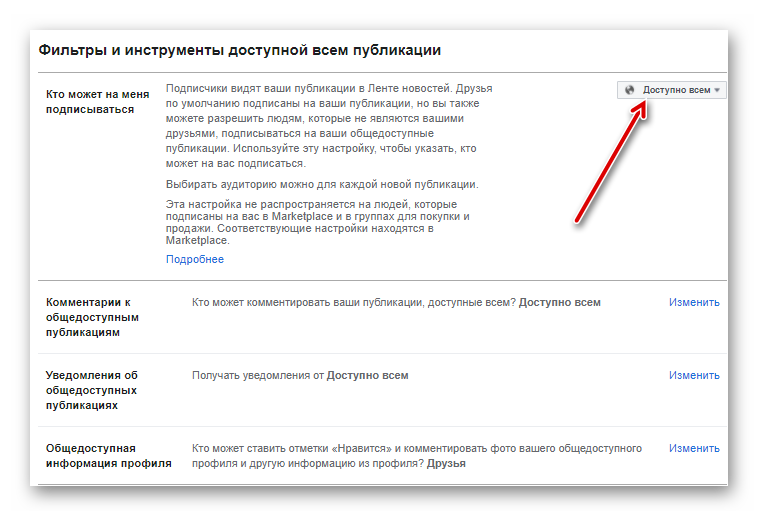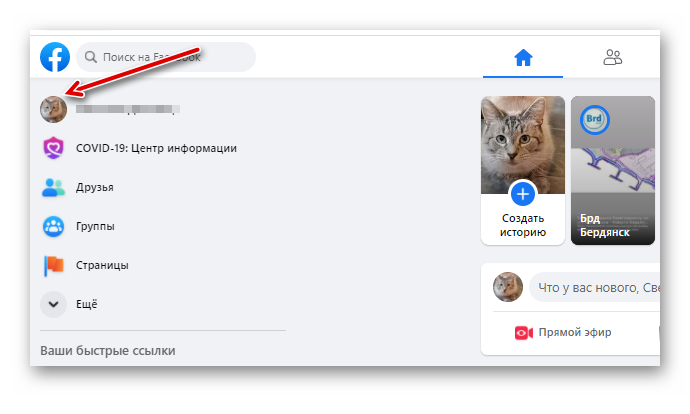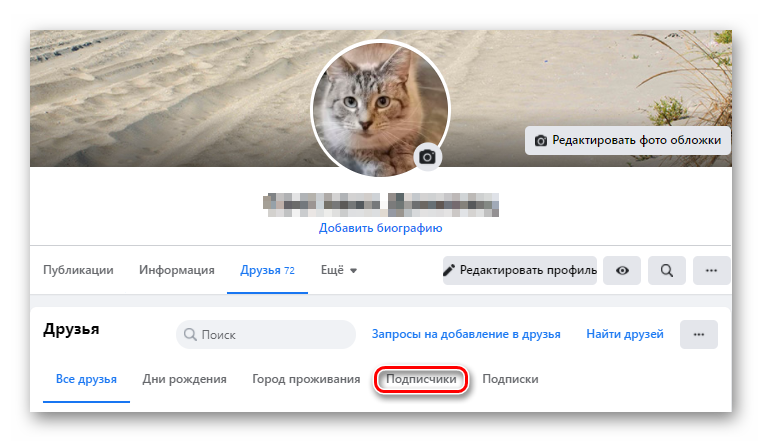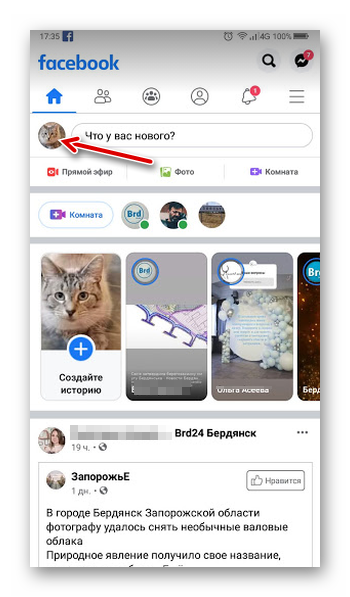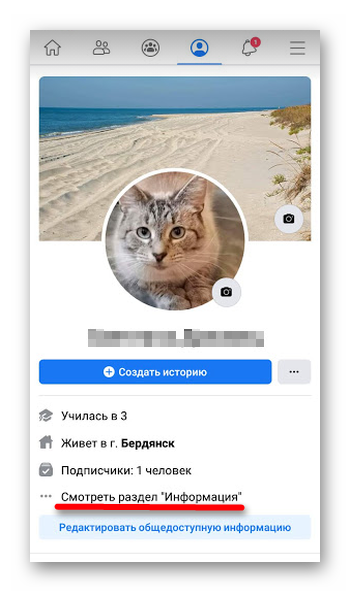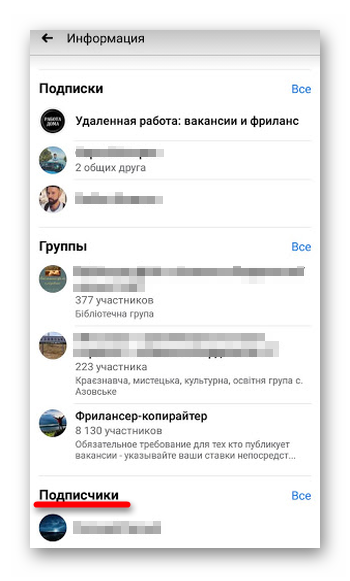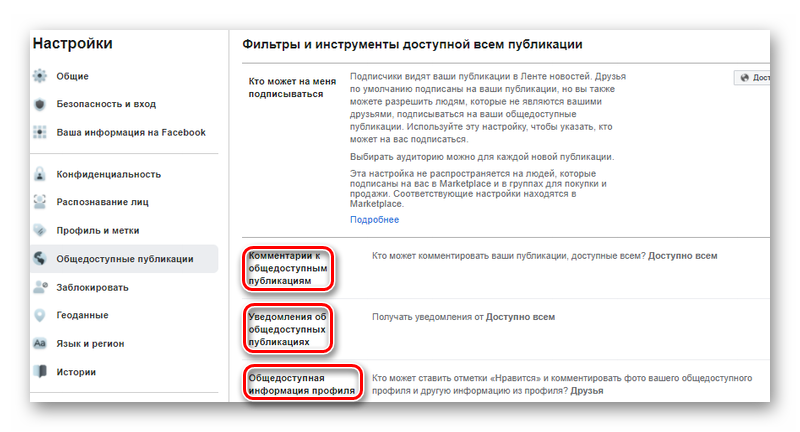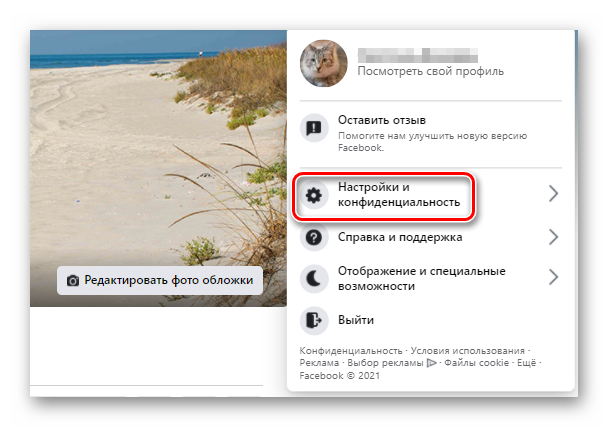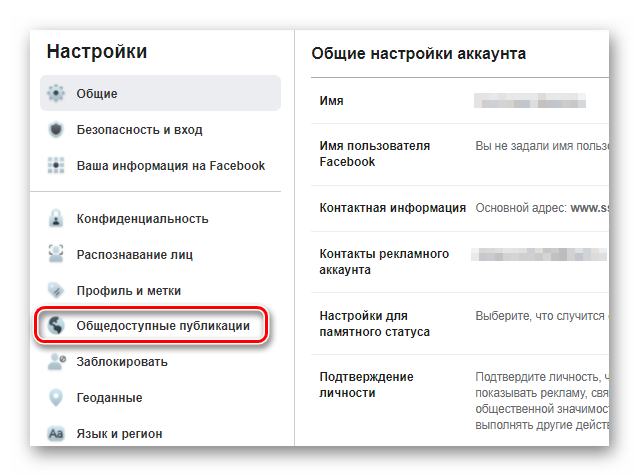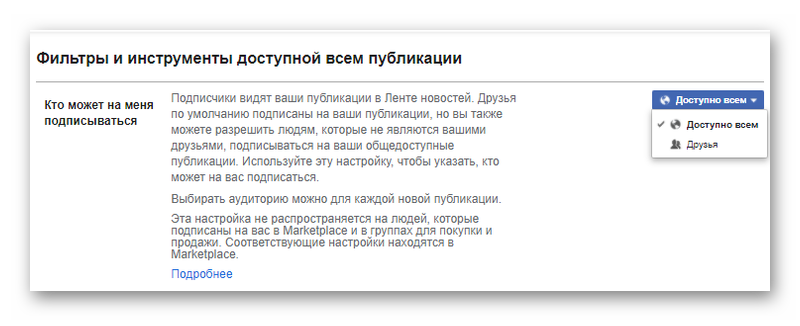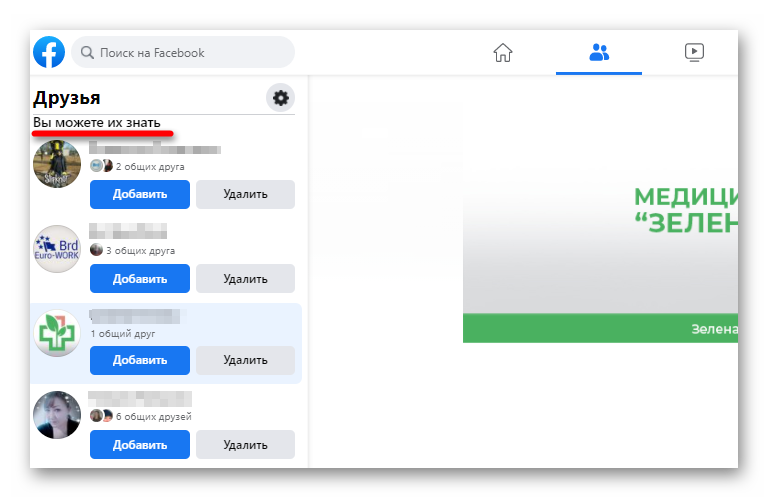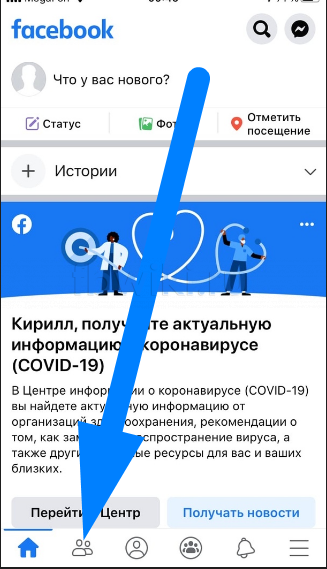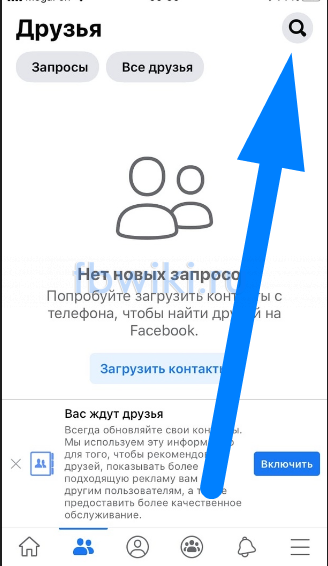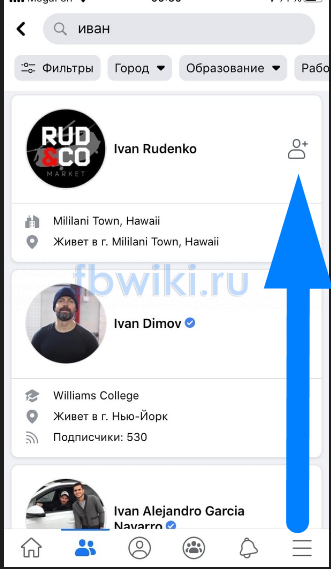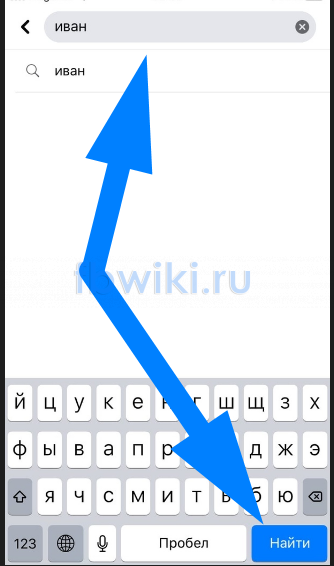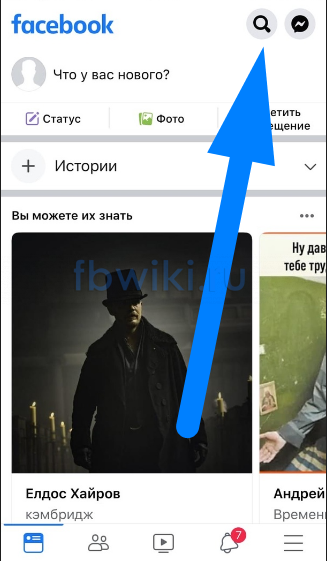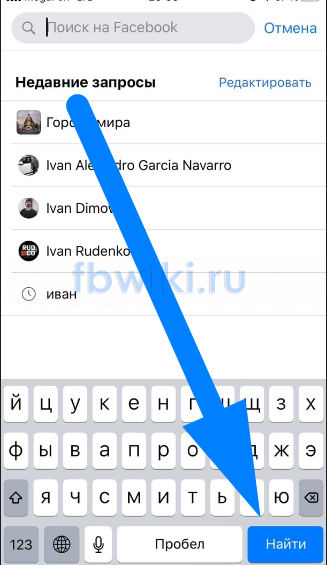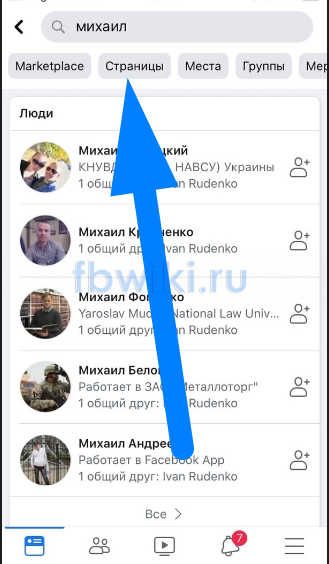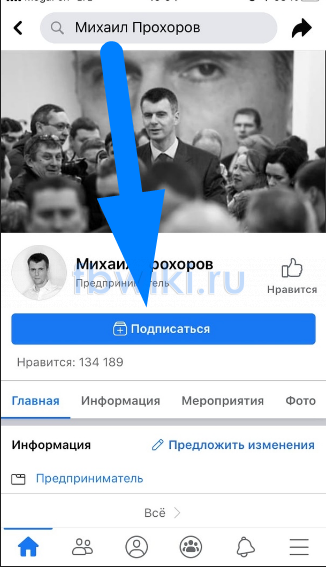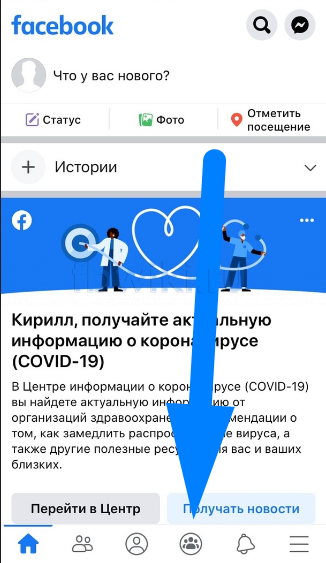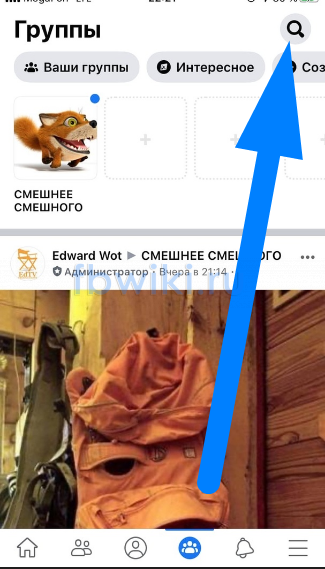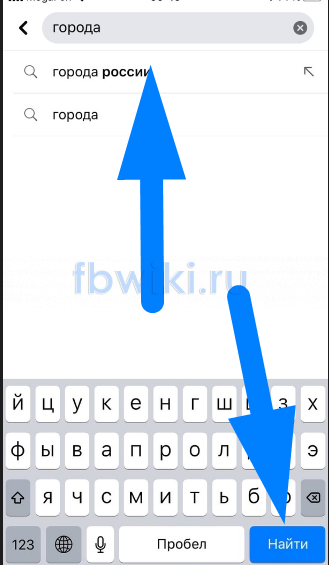- Подписчики в Facebook
- Как посмотреть подписчиков в Фейсбук
- Как посмотреть ваших подписчиков в Фейсбук через браузер
- Как посмотреть подписчиков на вашу страницу в Фейсбук на телефоне
- Дополнительные настройки
- Как включить подписку
- Как узнать, сколько подписчиков в группе
- Как увидеть гостей в профиле
- Как узнать, сколько подписчиков в Фейсбук
- Как удалить подписчиков в Фейсбук
- Заключение
- Как подписаться в Фейсбуке
- Зачем подписываются в фейсбуке
- Как подписаться
- На человека
- С компьютера
- С телефона
- На страницу
- С компьютера
- С телефона
- На группу
- С компьютера
- С телефона
Подписчики в Facebook
Социальная сеть Фейсбук набирает все большую популярность среди пользователей благодаря технологичности и прогрессивности. Информация здесь всегда подается из первых рук. Подписчики в Фейсбук повышают уровень вашей узнаваемости в сети. Подписавшись, пользователи могут выбирать, какие именно типы ваших публикаций они хотят видеть у себя в ленте.
Как посмотреть подписчиков в Фейсбук
Подписчики в Фейсбук имеют возможность видеть в ленте новостей ваши публикации. Они могут также делиться ими со своими друзьями. С какого устройства вы заходите в сервис – с компьютера или с телефона, зависит выбор способа просмотра списка подписчиков. Последовательность действий отличается. Однако в обоих случаях она очень проста.
Как посмотреть ваших подписчиков в Фейсбук через браузер
Браузер – самый простой способ узнать количество гостей. Он имеет более обширный набор функций. Однако, в отличие от мобильной версии, страницы загружаются медленнее.
Чтобы узнать, кто состоит среди ваших подписчиков, а так же посмотреть, есть ли среди них знакомые, следует выполнить следующие действия:
- Заходим на сайт, вводим имя в адресной строке браузера. Если автоматически войти в аккаунт не удалось, можно использовать номер телефона/электронный адрес и пароль.
- Нажимаем клавишу ENTER на клавиатуре для перехода в ленту новостей.
- Зайти на страницу профиля, нажав на свое имя/аватарку в левом верхнем углу страницы.
Между вкладками «Информация» и «Фото» нажимаем на вкладку «Друзья». Затем «Подписчики». Отобразится список пользователей, которые подписаны на вас.
Как посмотреть подписчиков на вашу страницу в Фейсбук на телефоне
Более половины пользователей посещают Фейсбук с мобильной версии. Процедура просмотра пользователей, которые видят ваши обновления в ленте схожа с браузерной версией, но имеет свои нюансы.
Алгоритм просмотра списка ваших подписчиков с устройства iPhone либо Android достаточно прост и состоит из следующих действий.
- Запускаем приложение на своем устройстве.
- Иконка с тремя горизонтальными линиями (кнопка меню) находится вверху или внизу экрана. Это зависит от того iPhone у вас или Android – нажимаем ее.
- Чтобы перейти на страницу своего профиля, нажимаем на свое имя.
На панели вкладок рядом с кнопкой «Фото» жмем кнопку «Информация», где будут отражены все данные о профиле.
В верхней части этой страницы высветится количество друзей, пролистываем до раздела с подписчиками. При помощи нажатия на кнопку «Подписчики» вы увидите полный их список.
Дополнительные настройки
После регистрации и добавления друзей, опции социальной сети настроены «по-умолчанию». Разработчики предусмотрели этот шаг и предоставили возможность опытным пользователям управлять подписками.
- Чтобы разрешить комментирование ваших общедоступных публикаций, нужно воспользоваться параметром «Комментарии к общедоступным публикациям».
- Если вы хотите получать уведомления о том, что люди, не входящие в число ваших друзей, подписываются на вас, делятся вашими публикациями, комментируют их, а также ставят отметку «Нравится» – укажите это в параметре «Уведомления об общедоступных публикациях».
- Раздел «Краткая информация», в котором содержится вся основная информация о вас (фото и видео профиля, обложки, актуальные фото и обновления) станет доступен для оценки пользователей. Для этого воспользуйтесь настройками параметра «Общедоступная информация профиля».
Как включить подписку
Чем больше у вас подписчиков, тем больше вероятность, что они приведут новых. Они делятся друг с другом информацией, которую вы публикуете на своей странице. Новые подписчики, в свою очередь, заинтересовавшись, тоже подписываются на ваш канал.
Итак! Чтобы подписка была открыта для всех, необходимо выполнить следующие условия:
- Открыть основное меню (перевёрнутый треугольник).
- Выбрать раздел «Настройки и конфиденциальность». Затем открыть меню «Настройки».
В левой части экрана будет вкладка «Общедоступные публикации».
Выбрать «Друзья» или «Доступно всем» напротив раздела «Кто может на меня подписываться».
Как узнать, сколько подписчиков в группе
Для владельцев групп будет полезным узнать количество собственных подписчиков. Для этого не надо быть администратором и от этого зависит монетизация сообщества.
Выполняются следующие действия.
- Заходим на свой сайт.
- Открываем нужную группу.
- Жмём верхний блок с надписью «Настройки».
- Слева откроется вкладка «Люди и страницы». Здесь содержится вся необходимая информация.
Как увидеть гостей в профиле
Можно увидеть список пользователей, заходивших на ваш профиль в разделе «Вы можете их знать». Там отражены лишь недавние гости. Однако подробная информация будет скрыта настройками приватности. Это конфиденциальные данные. Руководство хранит в тайне все сведения клиентов. Единственный способ превратить подписчика в друга – это предложить напрямую. Однако стоит быть с этим осторожным. Иначе роботы будут рассматривать чрезмерную активность как спамерство.
Как узнать, сколько подписчиков в Фейсбук
Заходим в настройки, находим вкладку «Люди и другие страницы», кликаем по ней мышью, на экране справа появится список подписчиков с их именами. В нем отобразятся те, кто дал разрешение на показ подписок и отметок «Нравится». Такие люди в число подписчиков будут включены, однако в списке их найти не удастся.
Как удалить подписчиков в Фейсбук
Если по какой-либо причине вы захотите удалить одного из подписчиков, то сделать это можно таким способом.
- На странице профиля находим кнопку «Подписчики», где отразится весь список ваших подписчиков
- Выбираем того, кто нам нужен, входим на страницу его аккаунта и рядом с его авой жмем на троеточие, а затем «Заблокировать».
Заключение
Управлять подписчиками легко. Достаточно знать, где находится эта кнопка. Тогда проверить гостей не составит труда. Однако их персональные данные скрыты настройками приватности. Чтобы сделать их друзьями, нужно просто предложить это напрямую. Только всё следует делать в рамках правил социальной сети.
Источник
Как подписаться в Фейсбуке
Социальная сеть фейсбук основана на том, что люди подписываются на различные группы, страницы и других пользователей. Для тех, кто не умеет осуществлять такие подписки, создана сегодняшняя статью.
В ней вы узнаете, как подписаться в новой версии фейсбуке на человека, группу или страницу. Кроме этого, ниже будет более детально рассказано, зачем вообще подписываться на что-либо в Facebook.
Зачем подписываются в фейсбуке
Если вы подпишитесь в фейсбуке на какого-либо человека, или группу, то вы сможете у себя в ленте новостей видеть его обновления на странице.
Допустим, пользователь выложит какую-либо публикацию, или сменит фотографию профиля, тогда благодаря подписке на него в вашей ленте отобразится его действие. Таким образов, вы сможете без каких-либо усилий отслеживать необходимую вам информацию.
Как подписаться
Ясное дело, что заводя аккаунт в Facebook, вам необходимо будет подписаться на своих друзей, либо же оформить подписку на какую-либо группу. Если вы не знаете, как это сделать, то читайте данную инструкцию ниже, там будут представлены подробные способы по подписке с персонального компьютера и мобильного телефона.
На человека
Первым делом, разберемся, как же осуществить подписку на конкретного пользователя в фейсбуке. Чтобы более детально разобраться с данным вопросом, рассмотрим способ с персонального компьютера, а затем с мобильного устройства.
С компьютера
Если вы являетесь пользователем персонального компьютера, то подписаться на человека в фейсбуке вы сможете таким образом:
- Открываете рассматриваемую социальную сеть. В левой верхней части экрана будет специальная строка «Поиск на Facebook». Кликайте по ней левой кнопкой мыши. Данная строчка нужна для того, чтобы найти нужного вам человека.
- Теперь с помощью клавиатуры набираете то, что хотите найти. Если это человек – то вписываете его имя и фамилию, если группа – то её название. Как это сделаете, жмите по кнопке «Enter». Или же, можете щелкнуть левой кнопкой мыши по самой последней строчке в представленном списке «Search for …».
- Как вы это сделаете, откроется страница с результатами поиска. В левой части экрана будет представлен большой список фильтров. Благодаря ему, можно будет отфильтровать то, что вы ищите. Допустим, кликнув по разделу «Люди» — вам будут показываться только странички пользователей. В любом случае, нужно будет нажать левой кнопкой мыши по значку в виде человечка со знаком +. Данный значок будет располагаться напротив имени пользователя, которого вы хотите добавить в друзья.
- Как вы это сделаете, значок напротив имени пользователя изменится. Если изначально там стоял знак +, то сейчас там появился крестик. Это означает, что заявка на дружбу успешно отправлена. Если данный пользователь одобрит заявку, то он появится в списке ваших друзей фейсбук. Важно заметить, что многие пользователи сразу же появляются в списке ваших друзей – это означает, что подписка на человека успешно оформлена.
- Чтобы подписаться на человека, на его странице, достаточно нажать по кнопке «Добавить»
С телефона
Выше вы узнали, как подписаться на человека в фейсбуке через персональный компьютер. Теперь разберемся, как сделать тоже самое, но при помощи смартфона. Для этого выполним ряд следующих действий:
- Открываем мобильное приложение Facebook. Изначально, программа будет открыта на странице с лентой новостей. Нужно будет щелкнуть по значку в виде двух человечков. Данная иконка располагается в самом низу страницы.
- Вас перебросит на другую страницу, где в правой верхней части экрана будет находиться значок в виде лупы. Кликайте прямо по данной иконке.
- Появится строка для ввода. Туда вписываете имя и фамилию пользователя, которого хотите найти. Как все вписали, жмите по кнопке «Найти».
- На странице появится список пользователей по вашему запросу. Напротив каждого человека будет специальный значок. Щелкайте по этому значку.
- Вот и все. Теперь, если вы зайдете на страницу данного пользователя, будет строка «Отменить запрос». А это означает, что остается лишь дождаться подтверждения человека на вашу подписку.
- Подписаться на человека можно и зайдя к нему на страницу, для этого нажмите сюда:
На страницу
Сразу стоит заметить, что подписаться на страницу можно почти так же, как мы это делали и с пользователем выше.
С компьютера
Чтобы подписаться на страницу в фейсбуке при помощи персонального компьютера, нужно выполнить несколько простых действий:
- Открываем страницу Facebook. В левой верхней части экрана будет специальная строка для поиска. Жмите по ней левой кнопкой мыши.
- В этой строке вписываете название страницы, которую хотите найти. Как вы это выполните, жмите по кнопке «Enter». Так же, можно будет кликнуть по строке «Search for ..».
- Как вы это сделали, откроется новая страница, в левой части которой будут различные фильтры. Нужно будет нажать левой кнопкой мыши по строке «Страницы».
- По центру экрана будет представлен список всех найденных страниц. Напротив каждой страницы будет располагаться значок в виде пальца вверх. Если вы хотите подписаться на выбранную страницу, то кликайте прямо по данной иконке.
- Готово. Если значок в виде пальца вверх изменил свой цвет на голубой, то это означает, что подписка на страницу успешно оформлена.
- Чтобы подписаться на страницу, можно зайти на неё и нажать по строке «Нравится»
С телефона
На смартфоне делается все абсолютно так же, как и на компьютерной версии сайта. Но все же, разберем вопрос с подпиской на страницу более детально:
- Если открыть приложение фейсбук на главной странице, то в верхней правой части экрана можно будет увидеть значок в виде лупы. Жмите по данной иконке.
- Откроется страница со строчкой для поиска. С помощью появившейся клавиатуры набираете название страницы. Как это сделаете, нужно будет нажать по кнопке «Найти».
- Если вы все сделали верно, то откроется страница с результатами поиска. Под строкой поиска будут располагаться различные фильтры. Нужно будет пролистать фильтры вправо, чтобы увидеть графу «Страницы». Как увидите данную строчку, нажмите по ней.
- Теперь, благодаря данному фильтру, перед вами будут находиться лишь страницы. Выбираете подходящую вам страницу, и находите напротив неё значок в виде пальца вверх. По нему и нужно будет нажать, чтобы подписаться.
- Для подписки на страницу можно нажать по кнопке «Подписаться»:
- Если вы все сделали верно, то подписка будет успешно оформлена. Чтобы убедиться в правильности выполнения своих действий, достаточно лишь взглянуть на значок в виде пальца вверх. Если он выделен синим цветом, то вы подписаны. Так же, можно зайти на данную страницу. Там будет характерная строка «Вы подписаны».
На группу
С подписками на человека и на страницу разобрались. Остается лишь узнать, как подписаться на группу в фейсбуке. Ниже вы сможете узнать ответ на данный вопрос.
С компьютера
Начнем с компьютерной версии социальной сети. Чтобы оформить подписку на какую-либо группу с персонального компьютера в фейсбуке, нужно будет выполнить ряд следующих действий:
- На главной странице Facebook можно увидеть специальную строку для поиска, расположенную в левой верхней части экрана. Кликайте по ней ЛКМ.
- В строке для поиска набираете название той группы, которую хотите найти. Как это сделаете, жмите по кнопке «Enter», расположенной на вашей клавиатуре.
- Перед вами откроется новая страница, в левой части которой будет находиться специальный фильтр. Нужно будет кликнуть левой кнопкой мыши по графе «Группы».
- Как вы это сделаете, по центру экрана появится список, состоящий лишь из групп. Список будет сформирован исходя из вашего запроса. Нужно будет нажать по значку «Присоединиться к группе». Такой значок располагается напротив каждой представленной группы. Чтобы подписаться на группу, нужно будет нажать вот сюда:
- Второй способ, подписаться на группу на самой странице, достаточно открыть её и кликнуть по графе «Вступить в группу».
- Готово. Таким образом, вы отправили запрос на подписку в данную группу. Если администарция сообщетсва одобрит его, то вам придет уведомление.
С телефона
Чтобы подписаться на группу в фейсбуке с телефона, нужно будет выполнить такие действия:
- На своем устройстве открываете программу Facebook. В самом низу страницы будет представлено несколько разделов. Кликаете по разделу, который указан на скриншоте ниже:
- В правой верхней части открывшейся страницы будет значок для поиска. Жмите по данной иконке.
- С помощью клавиатуры набираете название нужной группы и жмете по кнопке «Найти».
- Как вы это сделаете, откроется страница с результатами поиска по вашему запросу. Находите нужную группу, и напротив её названия можно будет увидеть значок в виде плюса. Жмете прямо по данному значку.
- Таким образом, вы отправили заявку на подписку в данную группу. Если администрация посчитает нужным одобрить вашу заявку, то вы будете являться подписчиком этого сообщества. Кроме этого, если вы передумали подписываться на данную группу, то заявку можно будет отозвать кликнув по строке «Отменить запрос на вступление».
- Для подписки на группу кликните по кнопке «Вступить в группу»:
Могу с уверенностью сказать, что внимательно ознакомившись с сегодняшней инструкцией, вы точно поняли, как подписываться в новом дизайне фейсбука на группы, страница и других пользователей. Выше я рассказал вам, как это можно сделать не только с мобильного телефона, но и персонального компьютера. Кроме этого, вы теперь знаете, зачем вообще нужно подписываться на что-либо в фейсбуке.
Источник